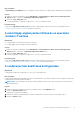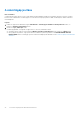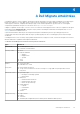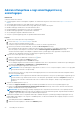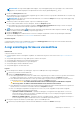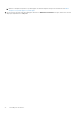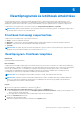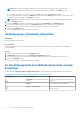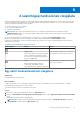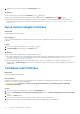Users Guide
Table Of Contents
- SupportAssist for Home PCs, 3.10.2-es verzió Felhasználói kézikönyv
- Tartalomjegyzék
- Bevezető
- A SupportAssist otthoni számítógépekhez alkalmazás használatának megkezdése
- A számítógépre vonatkozó minimális követelmények
- A SupportAssist telepítése otthoni számítógépekre
- A SupportAssist felhasználói felülete
- A nyelv beállításának módosítása
- SupportAssist-profil létrehozása
- A kapcsolattartási és szállítási adatok frissítése
- Másik SupportAssist-profil használata
- Internetbeállítások konfigurálása
- Ütemezett vizsgálatok és optimalizációk
- A SupportAssist manuális frissítése
- Értesítések
- A SupportAssist eltávolítása
- A rendszer alaphelyzetbe állításának áttekintése
- A Dell Migrate áttekintése
- Illesztőprogramok és letöltések áttekintése
- A számítógép hardverének vizsgálata
- A számítógép optimalizálása
- A virtuális asszisztens áttekintése
- Támogatási kérelem létrehozása
- A hibaelhárítás áttekintése
- Előzmények áttekintése
- Támogatás kérése
- Visszajelzés adása
- Gyakran ismételt kérdések
- SupportAssist for Home PCs – források
- Forduljon a Dellhez
Illesztőprogramok és letöltések áttekintése
Az illesztőprogramok frissítése segít javítani a számítógép teljesítményét és kijavítani a biztonsági réseket. Alapértelmezés szerint
a SupportAssist minden héten megvizsgálja az Ön számítógépét, hogy felderítse a számítógépen telepített illesztőprogramok és Dell-
alkalmazások számára elérhető frissítéseket. Szükség esetén beállíthatja, hogy milyen gyakran futtasson vizsgálatot a SupportAssist.
A SupportAssist fontosságuk szerint csoportosítja a frissítéseket: Sürgős, Biztonsági, Ajánlott és Opcionális.
MEGJEGYZÉS: Ebben a dokumentumban az „illesztőprogram” kifejezés a következőket jelentheti: a számítógépen telepített BIOS,
az illesztőprogramok, a firmware és a Dell-alkalmazások.
Frissítések fontossági csoportosítása
A SupportAssist fontosságuk szerint csoportosítja a frissítéseket:
● Sürgős – kötelezően telepítendő frissítések.
● Biztonsági – Olyan frissítések, amelyek megakadályozhatják a számítógépre leselkedő potenciális biztonsági fenyegetéseket.
● Ajánlott – Olyan frissítések, amelyek javíthatják a számítógép teljesítményét.
● Opcionális
MEGJEGYZÉS:
Ha sürgős vagy javasolt frissítés áll rendelkezésre, egy arra vonatkozó értesítés jelenik meg. A SupportAssist által
megjelenített értesítések típusaival kapcsolatos információkat lásd: Értesítések.
Illesztőprogram-frissítések telepítése
Elõfeltételek
Rendszergazdaként kell bejelentkeznie.
Errõl a feladatról
A SupportAssist megvizsgálja a számítógépét, és proaktívan javasolja, hogy szerezze be a frissítéseket az Ön által használt számítógép
illesztőprogramjaihoz, valamint a Dell-alkalmazásokhoz. Az illesztőprogramok frissítéseinek telepítése előtt a SupportAssist automatikusan
létrehoz egy visszaállítási pontot. A visszaállítási pont segítségével eltávolíthatja az illesztőprogram-frissítést, és visszaállíthatja
a számítógépet a korábbi állapotba. Egy adott időszakban a SupportAssist csak három visszaállítási pontot tud megőrizni. Ha új
visszaállítási pontot kell létrehozni, a legrégebbi visszaállítási pont automatikusan eltűnik.
MEGJEGYZÉS: Ha a számítógéphez elérhető újabb verziójú BIOS-t telepít, nem tudja eltávolítani a frissítést.
MEGJEGYZÉS: A Windows operációs rendszerekben alapértelmezés szerint a visszaállítási pont létrehozásának beállítása nem
érhető el. A SupportAssist számára úgy engedélyezheti a visszaállítási pontok létrehozását, hogy bekapcsolja a Windowsban
a visszaállítási pont létrehozására vonatkozó beállítást.
Lépések
1.
Nyissa meg a SupportAssist alkalmazást, és kattintson a ikonra.
2. Az Illesztőprogramok és letöltések beszerzése csempén kattintson a Futtatás elemre.
● Ha a számítógéphez frissítések érhetők el, az Illesztőprogramok és letöltések beszerzése csempe a frissítések típusát és az
elérhető frissítések számát jeleníti meg.
● Ha a SupportAssist nem talál frissítéseket a számítógéphez, akkor üzenetet jelenít meg.
3. Kattintson a Frissítés most lehetőségre.
Megjelenik az illesztőprogramok oldala.
4. Válassza ki a telepíteni kívánt frissítéseket, majd kattintson a Telepítés elemre.
5
Illesztőprogramok és letöltések áttekintése 27